
Tento software udrží vaše ovladače v provozu a ochrání vás tak před běžnými chybami počítače a selháním hardwaru. Zkontrolujte všechny své ovladače nyní ve 3 snadných krocích:
- Stáhněte si DriverFix (ověřený soubor ke stažení).
- Klikněte Začni skenovat najít všechny problematické ovladače.
- Klikněte Aktualizujte ovladače získat nové verze a zabránit poruchám systému.
- DriverFix byl stažen uživatelem 0 čtenáři tento měsíc.
The kontextová nabídka se otevře, když kliknete pravým tlačítkem na plochu nebo na zástupce složky, souboru a softwaru. Tím se otevře malá nabídka s řadou užitečných možností a zkratek. Windows 10 neobsahuje žádné integrované možnosti pro přizpůsobení těchto nabídek, ale stále je můžete překonfigurovat buď úpravou registru sami, nebo pomocí nějakého dalšího softwaru. Toto jsou některé softwarové balíčky třetích stran pro Windows 10, pomocí kterých můžete přizpůsobit místní nabídku.
Přidejte do kontextové nabídky plochy nový zástupce softwaru a webových stránek
Context Menu Editor je dobrý nástroj pro přidávání softwarových a webových zkratek do kontextové nabídky plochy pomocí. Přidejte tento program do systému Windows 10 stisknutím tlačítka Stáhnout soubor knoflík na této straně. Uloží se jako komprimovaná složka Zip, kterou můžete dekomprimovat otevřením v Průzkumníku souborů a výběrem Extrahovat vše. Otevřete software z extrahované složky.
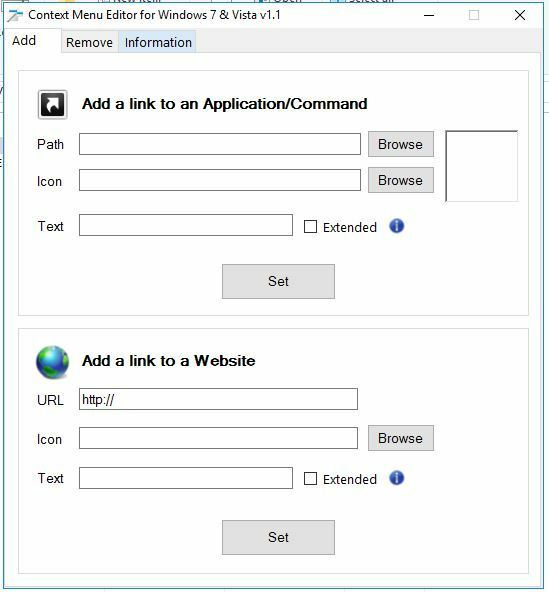
- Když otevřete výše uvedené okno, můžete stisknout Procházet Tlačítko vedle textového pole Cesta vyberte zástupce programu, který chcete přidat do místní nabídky.
- Poté do textového pole zadejte název zástupce.
- zmáčkni Soubor a pravým tlačítkem myši na plochu otevřete místní nabídku. Nyní bude obsahovat softwarovou zkratku, kterou jste právě přidali.
- Chcete-li do nabídky přidat zástupce nového webu, zadejte adresu webu do textového pole URL.
- Do textového pole zadejte název webu.
- Klikněte na ikonu Soubor tlačítko ve spodní části okna. Potom můžete webovou stránku otevřít kliknutím na její novou zkratku v místní nabídce.
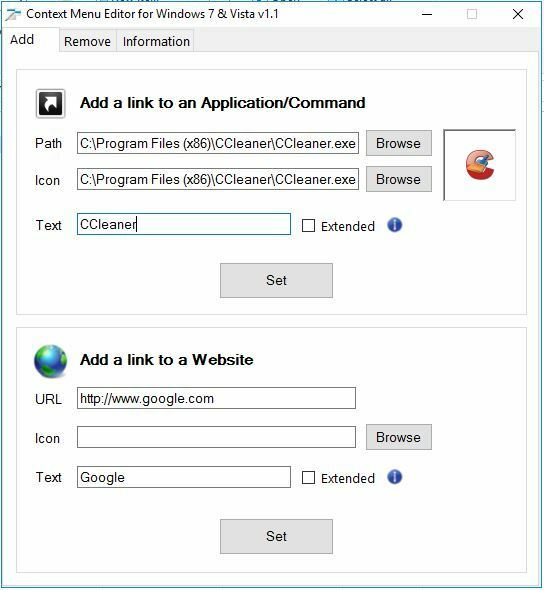
Přidejte do místní nabídky nové zástupce souborů
Pomocí kontextové nabídky editoru kontextových nabídek nemůžete přidat zástupce souborů pro dokumenty a obrázky. Chcete-li to provést, přidejte FileMenu Nástroje pro Windows 10 z Softpedie. Klikněte Stažení na této stránce uložte nastavení a spusťte instalační program a přidejte program na plochu nebo notebook.
- Po otevření níže uvedeného okna programu klikněte na Příkazy FileMenu Nástroje pokud již není vybrána.
-
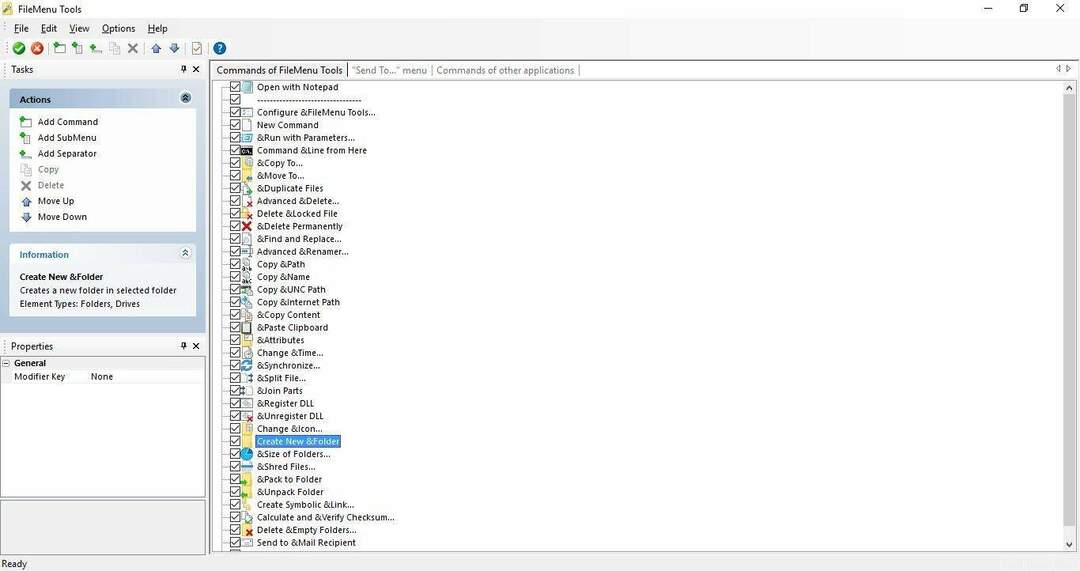 zmáčkni Přidat příkaz tlačítko pro přidání nové zkratky.
zmáčkni Přidat příkaz tlačítko pro přidání nové zkratky. - Můžete vybrat Spusťte program z rozevírací nabídky Akce.
- Klikněte do pole Program a stisknutím tlačítka… vyberte soubor, který chcete otevřít.
- Vymazat Nové velení z textového pole nabídky a zadejte název souboru.
- Poté klikněte na ikonu Aplikuj změny knoflík.
- Pravým kliknutím na plochu otevřete kontextovou nabídku, která nyní obsahuje novou FileMenu Nástroje podmenu s řadou dalších možností. To bude také zahrnovat novou zkratku souboru, kterou jste do ní přidali. Klikněte na zástupce a vyberte program, pomocí kterého soubor otevřete.
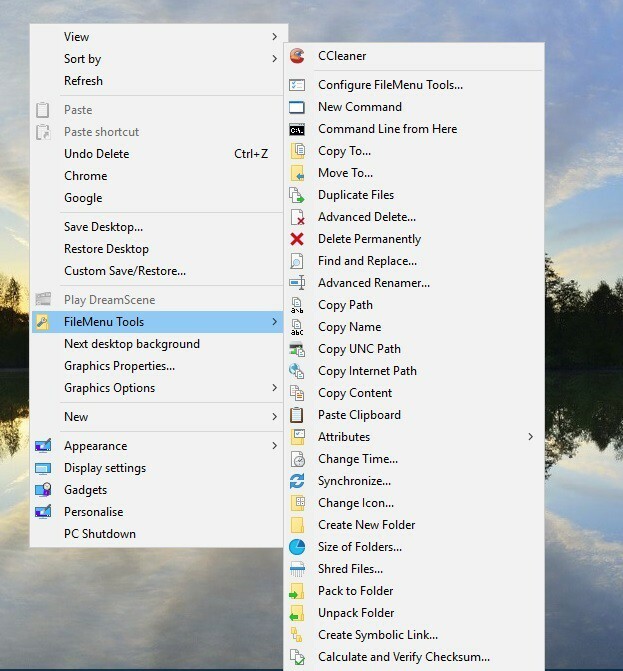
Přizpůsobte nabídku Odeslat
- Kontextové nabídky složek zahrnují a Poslat komu menu, které můžete také přizpůsobit pomocí FileMenu Nástroje. To provedete kliknutím Nabídka „Odeslat“ v okně softwaru, jak je uvedeno níže.
-
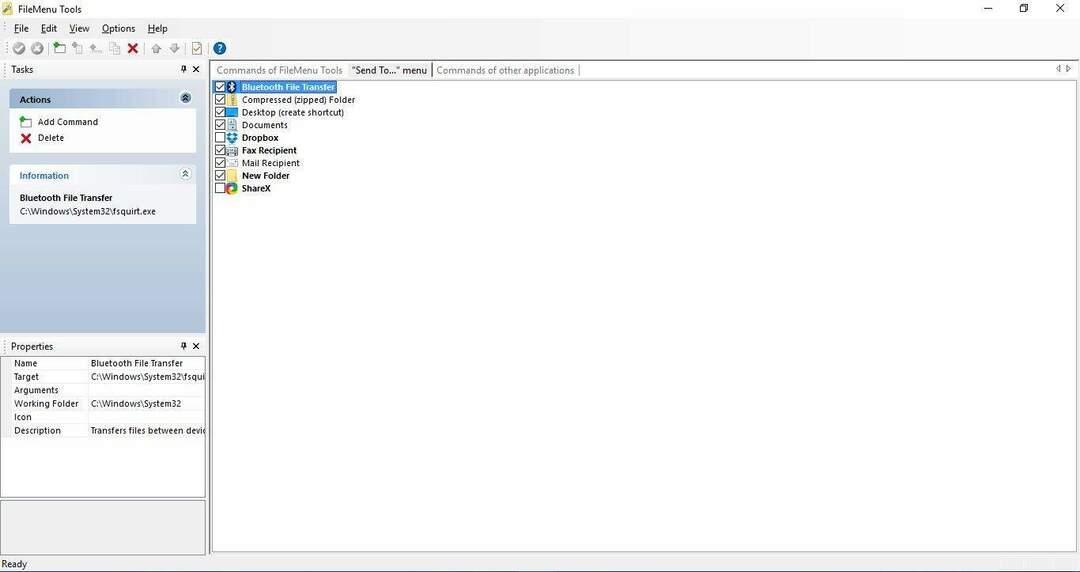 Můžeš vymazat položky již na Poslat komupodmenu jejich výběrem a kliknutím na Odstranit.
Můžeš vymazat položky již na Poslat komupodmenu jejich výběrem a kliknutím na Odstranit.
- Chcete-li přidat položku do Poslat komupodmenu, vyberte Přidat příkaz nalevo.
- Vyberte pole Název a zadejte název položky.
- Klepněte na pole Cíl a zadejte cestu ke složce pro Poslat komu položka. Případně můžete kliknout na tlačítko… a vybrat exe soubor.
-
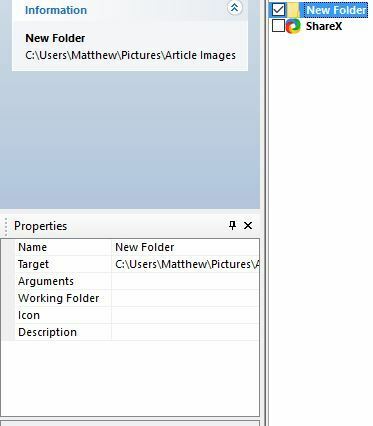 zmáčkni Aplikuj změny tlačítko pro použití nového Poslat komu nastavení nabídky.
zmáčkni Aplikuj změny tlačítko pro použití nového Poslat komu nastavení nabídky.
V kontextové nabídce odstraňte možnosti a zástupce softwaru třetích stran
- Některý software jiného výrobce přidává do místní nabídky nové zkratky a možnosti. Můžete je vymazat výběrem Příkazy jiných aplikací na FileMenu Okno Nástroje níže. Nezapomeňte také spustit FileMenu Nástroje jako správce vymazat položky třetích stran v kontextových nabídkách.
-
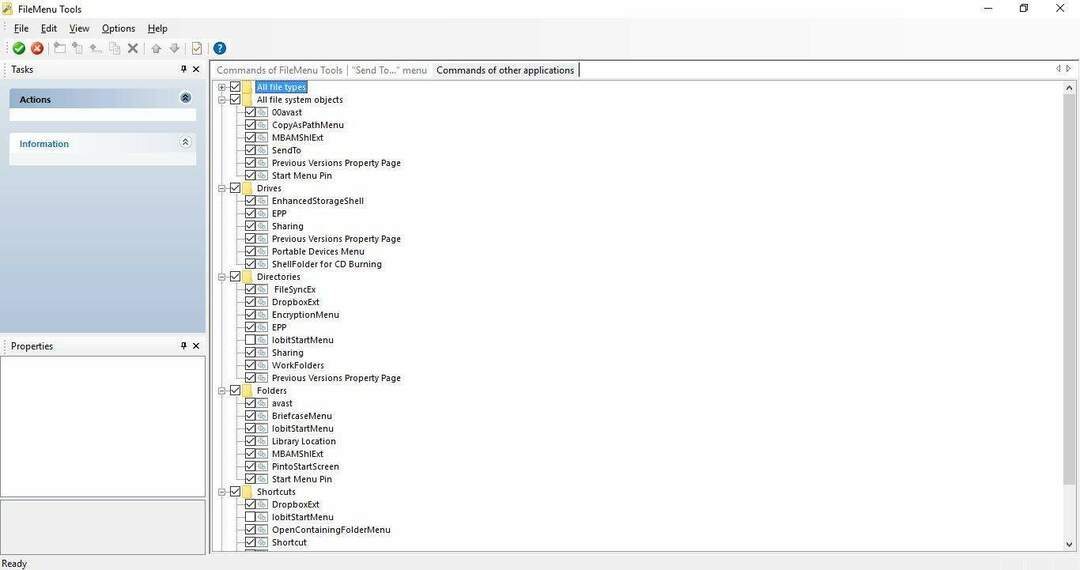 Nyní klepnutím na vybraná zaškrtávací políčka odeberte jejich položky z místní nabídky.
Nyní klepnutím na vybraná zaškrtávací políčka odeberte jejich položky z místní nabídky. - zmáčkni Aplikuj změny tlačítko na vymazat položky kontextového menu softwaru.
Přidat nové soubory do nového Podnabídka
Kontextové menu obsahuje a Novýpodmenu ze kterého můžete vybrat, abyste nastavili nové typy souborů a přidali je na plochu. K tomu můžete přidat další formáty souborů podmenu s Enhancer pravým tlačítkem. Vybrat Klikněte pravým tlačítkem na Enhancerna této straně pro přidání freewarové verze na plochu. Poté spusťte software a vyberte Nový editor nabídek otevřete okno zobrazené níže.
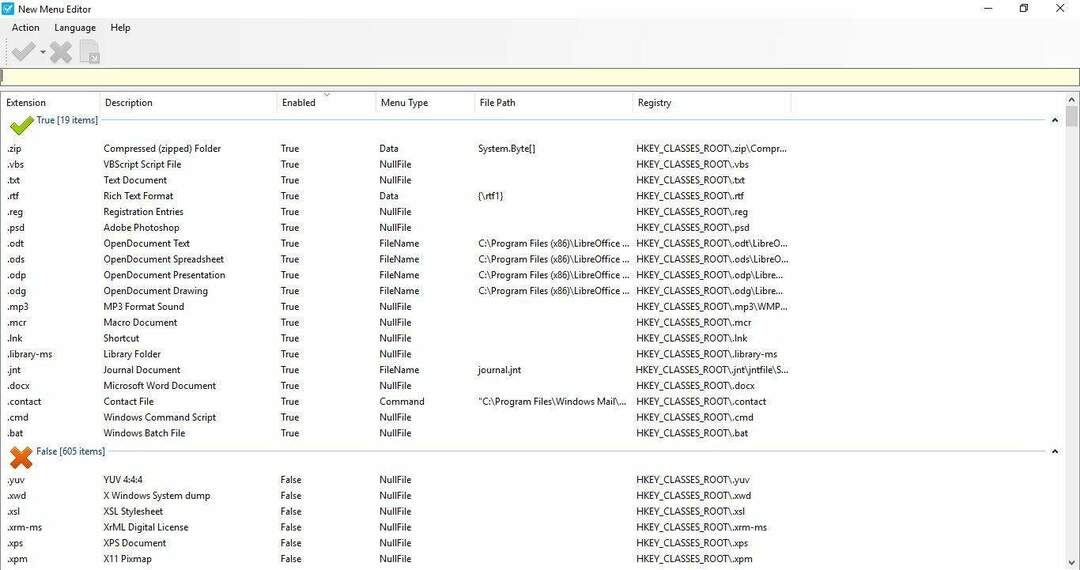
- Vyberte formát souboru, který chcete přidat do souboru Nový nabídka ze seznamu Falešný.
- Klikněte na zelené tlačítko zaškrtnutí.
- Pak byste měli najít formát souboru na Novýpodmenu po několika minutách (ale pokud nerestartujete Windows). Můžete kliknout pravým tlačítkem na plochu a vybrat Nový otevřete podnabídku zobrazenou přímo níže.
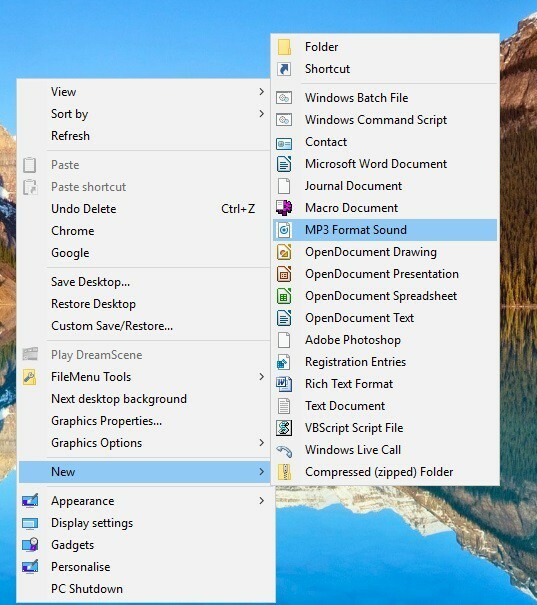
Přidejte do kontextové nabídky průhlednost a nové barvy
Kromě přidávání a odebírání zástupců a možností z kontextové nabídky můžete do něj přidat trochu průhlednosti a nové barvy Moo0 Transparentní nabídka. Můžete kliknout Stažení v transparentní nabídce Moo0 Softpedie strana uložit jeho instalační program. Otevřete instalační soubor a přidejte jej do systému Windows 10.
- Když máte spuštěný software, klikněte pravým tlačítkem na jeho ikonu na hlavním panelu a vyberte Průhlednost nabídky.
- Vyberte hodnotu průhlednosti z nabídky.
- Poté klepněte pravým tlačítkem myši na plochu a otevřete novou průhlednou kontextovou nabídku, jak je znázorněno níže.
-
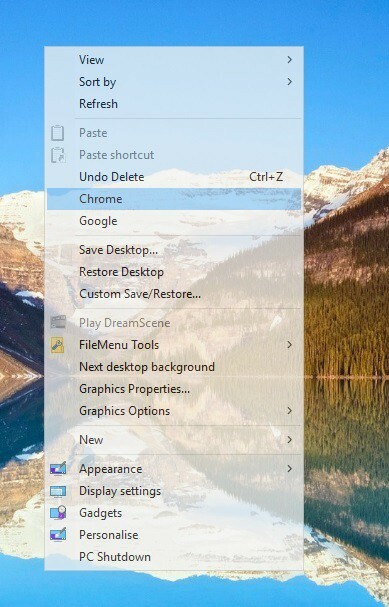 Chcete-li přidat nové barvy, klikněte na Kůže nabídky v nabídce softwaru otevřete podmenuzobrazeno přímo níže.
Chcete-li přidat nové barvy, klikněte na Kůže nabídky v nabídce softwaru otevřete podmenuzobrazeno přímo níže. -
 V této nabídce vyberte možnost barvy a dalším kliknutím pravým tlačítkem myši na plochu otevřete přizpůsobenou místní nabídku, jak je uvedeno níže. Všimněte si, že to také může modifikovat barvy nabídky v jiných aplikacích.
V této nabídce vyberte možnost barvy a dalším kliknutím pravým tlačítkem myši na plochu otevřete přizpůsobenou místní nabídku, jak je uvedeno níže. Všimněte si, že to také může modifikovat barvy nabídky v jiných aplikacích.
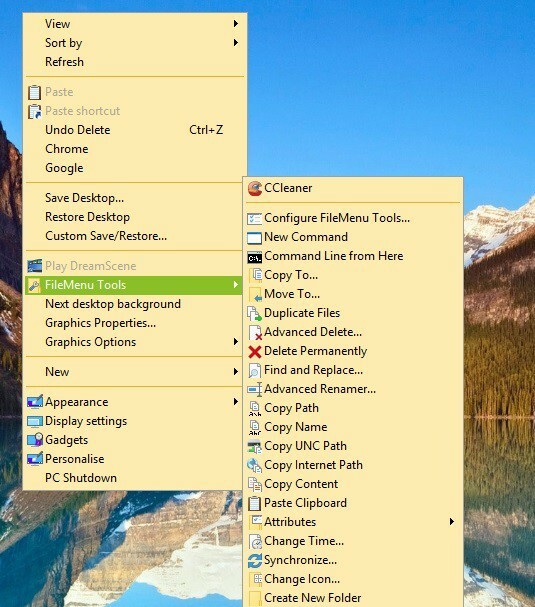
Existuje tedy mnoho způsobů, jak můžete přizpůsobit místní nabídku s těmito programy. Kontextová nabídka nabízí zcela nový způsob nastavení zkratek pro software, soubory, webové stránky a systémové možnosti. Rozbalením kontextových nabídek můžete odebrat zástupce na ploše a v nabídce Start.


